Hp PAVILION A6100, PAVILION A6400, PAVILION A6200, PAVILION A6300, PAVILION A6000 Manual [tr]
...Yükseltme ve Bakım Kılavuzu
Hewlett-Packard ürün ve hizmetlerine ilişkin garantiler, sadece bu ürün ve hizmetlerle birlikte verilen açık beyanlarda belirtilmektedir. Buradaki hiçbir ifade ek bir garanti olarak yorumlanmamalıdır. HP, işbu belgedeki teknik veya yazım hatalarından veya kusurlardan sorumlu tutulamaz.
HP, yazılımının HP tarafından tedarik edilmemiş donanımda kullanımı veya güvenilirliği konusunda hiçbir sorumluluk kabul etmez.
Bu belge telif hakları ile korunan mülkiyet bilgileri içermektedir. Bu belgenin hiçbir bölümü HP’nin önceden yazılı onayı olmaksızın fotokopi ile çoğaltılamaz, yeniden yazılamaz veya başka bir dile çevrilemez.
Hewlett-Packard Company
P.O. Box 4010
Cupertino, CA 95015-4010
USA
Telif hakkı © 2000–2006 Hewlett-Packard Development Company, L.P.
ABD’de aşağıdaki U.S. Patent numaralarının biri veya her ikisi ile lisanslandırılabilir. 4,930,158 ve 4,930,160 (28 Ağustos 2008’e kadar).
Microsoft ve Windows, Microsoft Corporation’ın ABD tescilli ticari markalarıdır. Windows logosu ve Windows Vista, Microsoft Corporation’ın ABD’de ve/veya diğer ülkelerde/bölgelerde ticari markaları veya tescilli ticari markasıdır.
HP, teknolojinin yasal biçimde kullanımını desteklemektedir ve ürünlerin telif hakkı yasası tarafından izin verilen amaçların dışında kullanılmasını onaylamaz veya bu şekilde kullanılmasını teşvik etmez.
Bu belgede yer alan bilgiler önceden haber verilmeksizin değiştirilebilir.
İçindekiler
Güvenlik Bilgileri ............................................................................................................ |
1 |
PC’yi Açma ve Kapatma ................................................................................................ |
1 |
PC’yi Hazırlama .......................................................................................................... |
2 |
PC’yi Açmadan Önce.................................................................................................. |
2 |
PC’yi Kapattıktan Sonra.............................................................................................. |
3 |
Yan Paneli Çıkarma .................................................................................................... |
3 |
Yan Paneli Yeniden Takma ........................................................................................ |
4 |
Ön Paneli Çıkarma ..................................................................................................... |
4 |
Ön Paneli Yeniden Takma .......................................................................................... |
5 |
Bilgisayarın İçinde Bileşenleri Bulma .......................................................................... |
6 |
Sürücüleri Çıkarma ve Değiştirme................................................................................ |
7 |
Optik Sürücüyü Çıkarma............................................................................................. |
7 |
Optik Sürücüyü Takma veya Değiştirme .................................................................... |
8 |
HP Pocket Media veya Disket ya da Sabit Disk Sürücüsünü Çıkarma..................... |
10 |
HP Pocket Media veya Disket ya da Sabit Disk Sürücüsü Takma ve Değiştirme .... |
12 |
Bellek Kartı Okuyucusunu Çıkarma .......................................................................... |
14 |
Bellek Kartı Okuyucusunu Takma ve Değiştirme ..................................................... |
15 |
Sabit Disk Sürücüsünü Çıkarma ............................................................................... |
16 |
Sabit Disk Sürücüsünü Takma veya Değiştirme....................................................... |
18 |
Bellek Ekleme ............................................................................................................... |
21 |
Bellek Modülünü Çıkarma......................................................................................... |
22 |
Bellek Modülünü Takma ........................................................................................... |
23 |
Ek Kart Takma veya Çıkarma ...................................................................................... |
24 |
Ek Kartı Çıkarma ...................................................................................................... |
24 |
Ek Kartı Takma ......................................................................................................... |
25 |
Pili Değiştirme .............................................................................................................. |
27 |
İçindekiler iii
iv İçindekiler
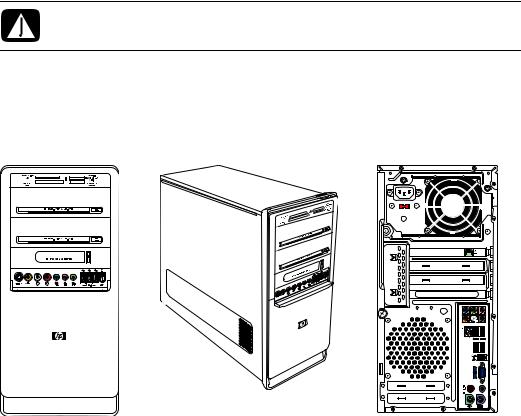
Yükseltme ve Bakım Kılavuzu
Güvenlik Bilgileri
Bu ürün, “IT” güç sistemine (IEC 60950'ye göre, doğrudan toprak bağlantısı olmayan bir AC dağıtım sistemi) bağlantı açısından değerlendirilmemiştir.
UYARI: Sisteminizi kurmadan ve elektrik sistemine bağlamadan önce, lütfen Garanti ve
Destek Kılavuzu’ndaki “Güvenlik Bilgileri” bölümünü okuyun.
Yükseltme ve Bakım Kılavuzu, PC’nizin donanım bileşenlerinin nasıl çıkarılacağına ve değiştirileceğine ilişkin yönergeler sağlar.
PC’yi Açma ve Kapatma
Yükseltme ve Bakım Kılavuzu 1
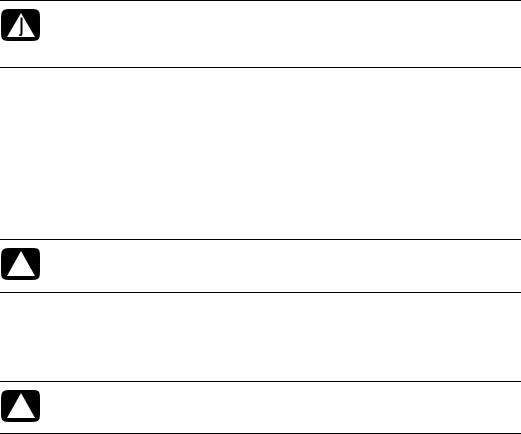
PC’yi Hazırlama
PC’nizdeki herhangi bir bileşeni yükseltmeden önce, PC’nizi ve bileşenlerini güvenli bir biçimde kullanabilmeniz için PC’yi hazırlamanız gerekir.
PC’de yükseltme veya bakım işlemi yapmaya başlamadan önce aşağıdaki konuları okuyun:
1Bu yordamlarda, kişisel bilgisayarlar ve elektronik cihazlarla ilgili genel terminoloji ve elektronik cihaz kullanma ve üzerinde değişiklik yapma ile ilgili güvenlik uygulamaları ve mevzuatlarla uyumluluk konularında bilgi sahibi olunduğu varsayılmıştır.
2Sistem modelini ve seri numarasını, kurulan tüm seçenekleri ve sistem hakkındaki diğer bilgileri not edin ve saklayın. Bu bilgilere bakmak PC’yi açıp araştırmaktan daha kolaydır.
3Sistem üzerinde çalışırken anti statik bileklik ve iletken köpük altlık kullanmanız önerilir.
UYARI: PC’nin ön ve yan panellerini çıkarmadan önce modem kablosunu mutlaka telefon sisteminden çıkarın, sonra da PC’nin kablosunu güç kaynağından çıkarın. PC’yi açmadan veya herhangi bir yordam uygulamadan önce bunun yapılmaması kişisel yaralanmaya veya donanımın zarar görmesine neden olabilir.
PC’yi Açmadan Önce
Yaralanmayı ve donanımın zarar görmesini önlemek için, PC’yi açmadan önce aşağıdaki yordamı verilen sırada uygulayın:
1Bilgisayarda disket veya optik disk (CD veya DVD) varsa çıkarın.
2Windows Başlat Düğmesini®, sonra da Kapat’ı tıklatın.
3Varsa, modemi/telefon kablosunu çıkarın.
DİKKAT: Elektrik çarpması veya sıcak yüzeylerden kaynaklanan kişisel yaralanma riskini azaltmak için, güç kablosunu duvar prizinden çıkarın ve dokunmadan önce dahili sistem bileşenlerinin soğumasını bekleyin.
4Güç kablosunu duvar prizinden çıkardıktan sonra PC’den de çıkarın.
5Bağlı olan tüm diğer kabloları çıkarın (klavye, fare ve monitör gibi).
6Tüm harici cihazların bağlantısını kesin.
DİKKAT: Statik elektrik PC’nin elektronik bileşenlerine veya isteğe bağlı donanımına zarar verebilir. Topraklanmış metal bir nesneye kısa bir süre dokunarak statik elektriğin boşalmasını sağlayın.
2Yükseltme ve Bakım Kılavuzu
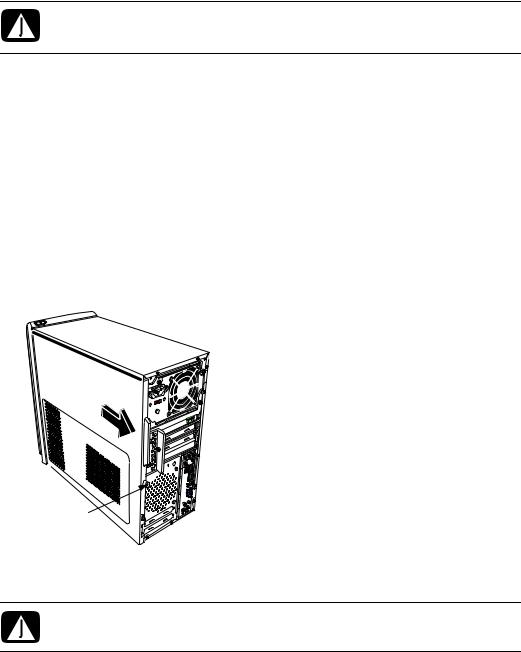
PC’yi Kapattıktan Sonra
Yaralanmayı ve donanımın zarar görmesini önlemek için, PC’yi kapattıktan sonra aşağıdaki yordamı, verilen sırayla uygulayın:
1Güç kablosunu yeniden bağlayın.
UYARI: Elektrik çarpması, yangın veya diğer donanımlara zarar verme riskini azaltmak için, telekomünikasyon araçlarını veya telefon konektörlerini ağ arabirim kartına (NIC) (Ethernet konektörü olarak etiketlidir) bağlamayın.
2Modemi/telefon kablosunu ve diğer tüm kabloları (klavye, fare ve monitör gibi) yeniden bağlayın.
3Harici cihazları yeniden bağlayın.
4PC’yi ve monitör gibi tüm çevre birimlerini açın.
5Bir ek kart taktıysanız, kart üreticisi tarafından sağlanan tüm yazılım sürücülerini yükleyin.
Yan Paneli Çıkarma
1Bkz. “PC’yi Açmadan Önce” sayfa 2.
2Yan paneli PC kasasına tutturan vidayı (A) gevşetin. Vidayı gevşetmek için başlangıçta bir tornavidaya ihtiyacınız olabilir.
A |
3Tutamağı kullanarak paneli geriye doğru yaklaşık 2,5 cm kadar çekin ve ardından yukarıya doğru kaldırarak kasadan ayırın.
UYARI: Kasa içindeki keskin kenarlara dikkat edin.
Yükseltme ve Bakım Kılavuzu 3
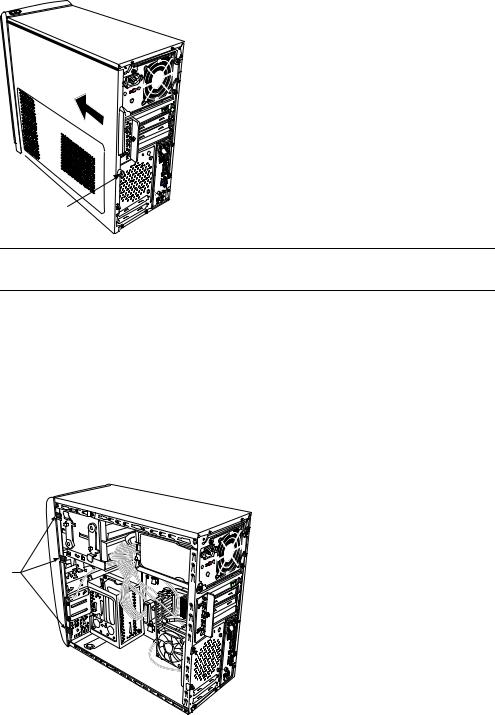
Yan Paneli Yeniden Takma
1Yan panelin altındaki tırnakları kasanın alt kısmındaki uçlarla hizalayın. Yan paneli kasaya uygun konumda yerleştirip kasanın ön tarafına doğru kaydırın.
A
NOT: Yan panel düzgün takıldığında, yan panelin en üst kısmı ile kasanın en üst kısmı arasında 3mm boşluk olur.
2Vida deliğinin kasadaki delikle aynı hizaya geldiğinden emin olun ve ardından vidayı (A) takın.
3Bkz. “PC’yi Kapattıktan Sonra” sayfa 3.
Ön Paneli Çıkarma
Bu yordam yalnızca optik sürücü, bellek kartı okuyucusu, HP Pocket Media Drive, disket sürücüsü veya sabit disk sürücüsü çıkarırken veya değiştirirken gereklidir.
1Üç tırnağı (B) kasanın dış kenarına doğru çekin.
B
4Yükseltme ve Bakım Kılavuzu
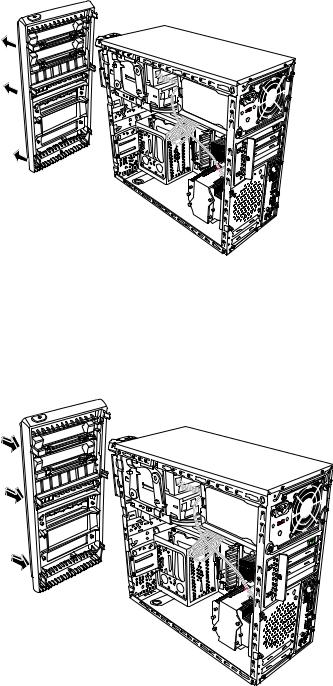
2Ön paneli kasadan sola doğru çekerek çıkarın.
Ön Paneli Yeniden Takma
1Ön panelin sol tarafındaki üç kancayı kasanın sol tarafındaki deliklerle hizalayıp takın.
2Ön paneli kasa çerçevesine yerleştirin ve panel yerine oturuncaya kadar sağ tarafındaki üç kancayı kasanın sağ tarafındaki deliklere bastırın.
Yükseltme ve Bakım Kılavuzu 5
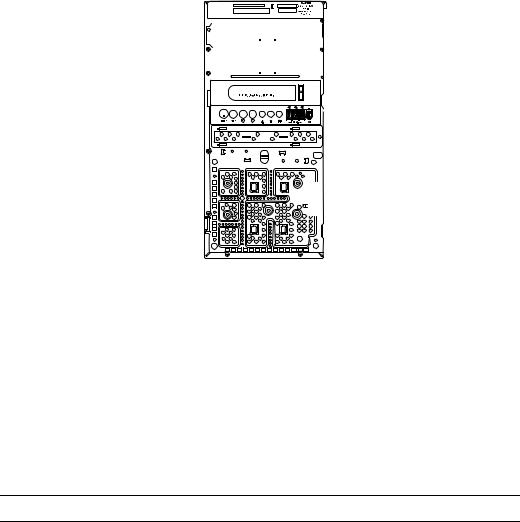
Bilgisayarın İçinde Bileşenleri Bulma
A







B
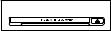
C
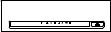
D
E 










 F
F
A Bellek kartı okuyucusu (belirli modellerde)
BÜstteki 5,25 inç optik sürücü bölmesi, bir CD-ROM, CD-RW, DVD-ROM, DVD+RW/+R veya birleşik sürücü olabilir
CAlttaki 5,25 inç optik sürücü bölmesi, boş olabilir (tırnaklı plaka) veya CD-ROM, CD-RW, DVD-ROM, DVD+RW/+R, birleşik sürücü veya HP Personal Media Drive bölmesi (belirli modellerde) olabilir
DHP Pocket Media Drive bölmesi, sabit disk sürücüsü veya disket sürücüsü (belirli modellerde)
E Ön konektör paneli (değiştirme yönergeleri yoktur)
FSabit disk sürücüsü ve ikinci bir sabit disk sürücüsü için yer (kasanın içindedir) (belirli modellerde)
NOT: Kasa modelinizin konektörleri ve bileşenleri çizimden farklı olabilir.
6Yükseltme ve Bakım Kılavuzu
